This post is also available in:

Díky Script manageru lze do Samby vložit JavaScript, který bude plnit různé funkce. Script manager lze využít opravdu na cokoliv, lze jím například vytvořit vlastní pop-up (vyskakovací okno) či přidat prvky do editoru. Pokud nemáte zkušenosti s JavaScriptem, doporučujeme následující kroky nechat na vašem IT týmu.
Z hlavní nabídky Samby zvolte “Script Manager”. Dostanete se tak do jeho hlavní nabídky, kde lze pracovat s aktuálními skripty, či vytvořit nové.
Zde klikněte na “Add container”: Vyplňte název containeru a přidejte JS script, který použijete, tedy například:
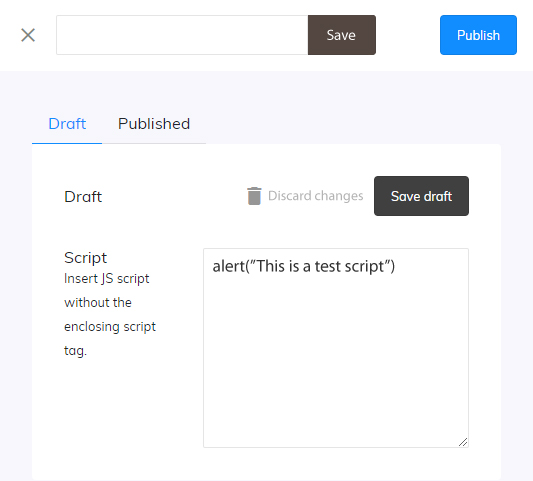
Do vzoru jsme přidali skript, na základě kterého nám náš e-shop zahlásí větu „Toto je zkušební skript“.
Po přidání skriptu je možné uložit tento script jako vzor (pomocí “Save draft”), případně jej rovnou publikovat tlačítkem “Publish”. Pro demonstraci použijeme tlačítko “Save draft”.
Po uložení vzoru se vrátíme do hlavní nabídky Script Manageru, kde lze pracovat se všemi vytvořenými skripty. Při kliknutí na rozbalovací nabídku (šipka vedle tlačítka „Test“), máme možnost skript sdílet (tlačítko „Share“), případně jej smazat (tlačítko „Delete“).
Po kliknutí na tlačítko “Test” zjistíme, jak se script chová v simulovaném prostředí, aniž bychom jakýmkoliv způsobem měnili samotný e-shop v reálném čase.
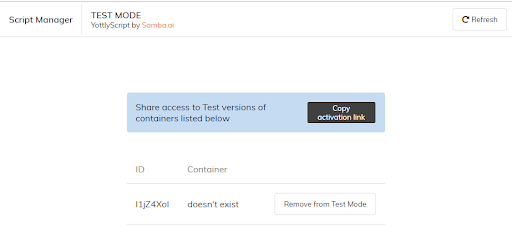
Po kliknutí na následující tlačítko se Vám otevře příklad skriptu, který je možné zkopírovat a vyzkoušet na svém e-shopu metodou výše:
Tento skript vyvolá na e-shopu vyskakovací okno po přenesení kurzoru na tlačítko „zavřít panel prohlížeče“:


